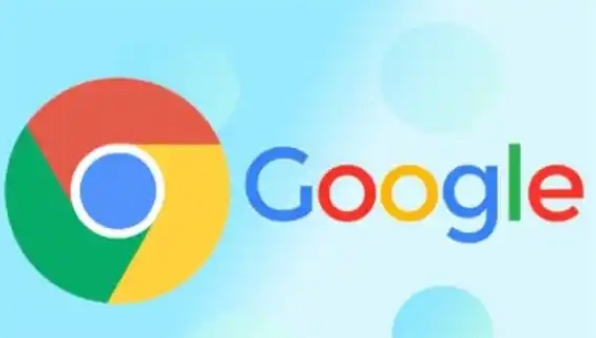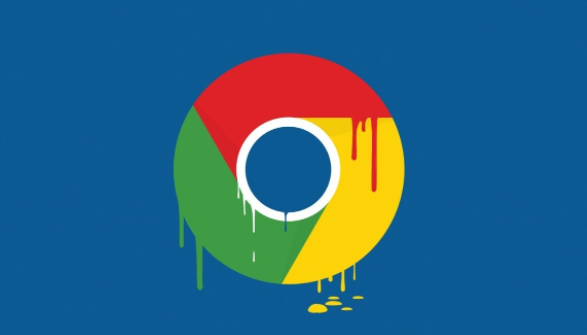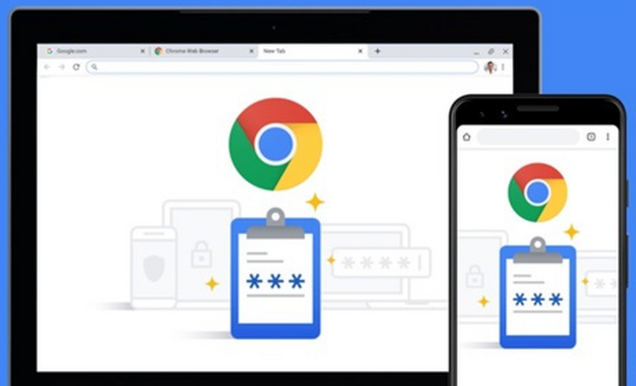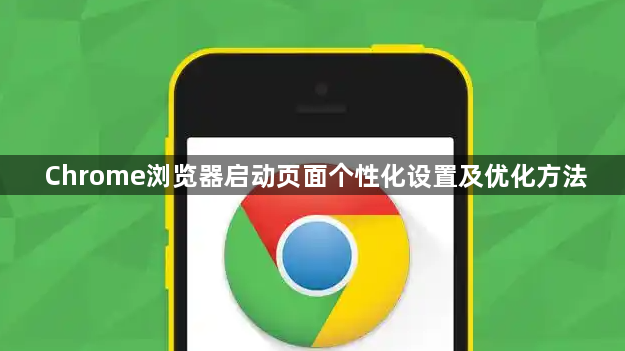
打开Chrome浏览器后进入设置界面。Windows或Linux用户点击右上角三个点的菜单按钮选择“设置”,Mac用户则通过苹果图标进入系统偏好设置找到对应选项。在设置页面的“启动时”区域可选择不同模式:新标签页显示搜索框与常用站点快捷方式;继续浏览上次打开的网页能恢复历史记录;打开特定网页或一组网页支持自定义输入网址添加多个页面。
若选择新标签页作为启动画面,点击下方的“编辑”按钮即可调整网站缩略图排列顺序。添加新网址时直接在弹出窗口输入目标地址并确认保存。想要更换背景风格可通过Chrome网上应用店下载主题扩展程序实现视觉更新。启用主页按钮需要在外观设置中勾选相关选项,随后就能指定默认打开的页面类型。
安装功能型扩展能显著增强起始页实用性。例如New Tab Redirect可将空白页重定向至预设链接,Momentum插件提供每日更换的背景图和励志语句,Speed Dial 2则允许创建类似手机拨号盘的快速访问入口。这些工具均从官方应用商店获取以确保安全性。
当设置多个启动项时,拖动每个条目右侧的三点菜单可以调整加载顺序。优先排列高频使用的网页能加快整体响应速度。对于不需要的预设内容,长按图标选择删除操作即可清理布局空间。
遇到启动异常情况可尝试重置设置。进入高级设置页面下滑至底部点击“恢复默认设置”,这将清除所有个性化配置并重新初始化浏览器状态。如果问题持续存在,检查是否因第三方插件冲突导致,临时禁用可疑扩展进行排查。
通过组合基础设置与扩展功能,用户能够构建符合个人习惯的高效启动方案。日常使用中定期整理快捷方式列表,及时移除过时链接保持页面简洁。配合同步功能还能在不同设备间保持一致的浏览体验。